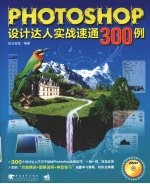
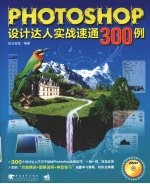
Photoshop设计达人实战速通300例PDF电子书下载
- 电子书积分:13 积分如何计算积分?
- 作 者:锐艺视觉编著
- 出 版 社:北京:中国青年出版社
- 出版年份:2009
- ISBN:9787500685531
- 页数:380 页
Part1 选择的艺术 2
Chapter01 常用的选择工具 2
1.1 规则选择工具 2
Lesson001 创建规则选区的矩形和椭圆选框工具 2
Exercise01 为照片添加边框 3
Lesson002 创建平行和垂直选区的单行和单列选框工具 4
Exercise02 制作图形的辅助线条 4
Lesson003 选择合适的方式将决定选区的形态 5
Lesson004 根据“样式”确定选择的范围 7
1.2 不规则选择工具 8
Lesson005 随意创建选区的套索工具 8
Lesson006 创建多边形选区的多边形工具 9
Lesson007 沿图像迅速创建选区的磁性套索工具 9
Exercise03 使用磁性套索工具抠取图像 9
Lesson008 “羽化”对选区的作用 11
Exercise04 “羽化”选区合成图像 11
Lesson009 “宽度”、“对比度”、“频率”对选择图像的作用 12
Lesson010 了解“调整边缘”对话框 13
Exercise05 制作复古照片 15
Lesson011 使用绘图板压力以更改钢笔宽度 18
1.3 通过擦除背景而选择图像的工具 19
Lesson012 擦除背景的背景橡皮擦工具 19
Lesson013 画笔的直径、硬度和间距对图像的影响 19
Lesson014 “取样决定擦除图像的效果 20
Lesson015 选择“限制”擦除背景 21
Lesson016 强制前景色擦除图像 22
Exercise06 使用橡皮擦工具合成背景 22
Lesson017 擦除背景的魔术橡皮擦工具 25
Lesson018 “不透明度”对魔术橡皮擦工具的影响 25
Exercise07 使用魔术橡皮擦工具合成图片 26
Chapter02 根据颜色进行选择 29
2.1 根据颜色确定选区的选择工具 29
Lesson019 根据颜色创建选区的魔棒工具 29
Lesson020 容差值决定选择的范围 30
Lesson021 “对所有图层取样”对选择的影响 30
Exercise08 更改人物衣服颜色 31
Lesson022 迅速创建选区的快速选择工具 32
Lesson023 画笔的直径、硬度和间距 33
Lesson024 “自动增强”的作用 34
Exercise09 使用快速选择工具制作浪漫圣诞之夜 34
2.2 根据颜色确定选区的选择命令 36
Lesson025 “色彩范围”命令选择图像的原理 36
Lesson026 “颜色容差”对选择的影响 36
Lesson027 取样颜色和其他选项的区别 37
Lesson028 “反相”可以改变选择的范围 38
Lesson029 选择适合的选区预览方式 39
Exercise10 使用“色彩范围”命令制作冬季雪景 39
Chapter03 利用“抽出”滤镜创建选区 41
3.1 初识“抽出”滤镜 41
Lesson030 “抽出”滤镜适合使用的情况 41
Lesson031 了解“抽出”对话框 41
Lesson032 通过选择不同的预览方式显示预览效果 43
3.2 使用“抽出”滤镜选择图像 43
Lesson033 “强制前景”对于选择图像的重要性 44
Exercise11 使用“抽出“滤镜制作个性卡通背景 44
Lesson034 抽出人物头发需要注意的方面 45
Exercise012 使用“抽出”滤镜替换背景 46
Lesson035 抽出图像后补救损失的图像 47
Exercise13 补救抽出时意外损失的图像 47
Chapter04 根据通道进行选择 51
4.1 根据通道进行选择的前期准备 51
Lesson036 颜色模式与“通道”面板的关系 51
Lesson037 通道中显示颜色表示的意义 51
Lesson038 复制颜色通道的重要意义 52
4.2 使用复制后的通道选择图像 54
Lesson039 在通道中使用的工具和命令 54
Lesson040 “反向”命令在通道中的作用 56
Exercise14 使用“反向”命令在通道中抠图 57
Lesson041 减淡工具和加深工具在通道中的妙用 59
Exercise15 使用减淡和加深工具选择图像并更改颜色 59
Part2 修饰润色 62
Chapter05 常用的图像修饰工具 62
5.1 修复图像的工具 62
Lesson042 修复图像的修复画笔工具 62
Lesson043 去除污点的污点修复画笔工具 63
Lesson044 在修复画笔工具中选择“源” 64
Exercise16 使用修复画笔工具修复图像 65
Lesson045 修补图像的修补工具 66
Lesson046 “源”、“目标”为修补工具带来的决定性作用 67
Lesson047 “透明”复选框与修补的效果 68
Exercise17 使用修补工具显示和隐藏图像 69
Lesson048 瞬间消除红眼的红眼工具 70
Exercise18 使用红眼工具修复红眼 71
5.2 仿制修复的工具 72
Lesson049 通过仿制修复图像的仿制图章工具 72
Lesson050 设置“不透明度”和“流量” 72
Lesson051 混合模式与仿制的效果 73
Lesson052 “样本”决定仿制的范围 73
Exercise19 使用仿制图章工具仿制图像 74
Lesson053 将图案仿制到图像中的图案图章工具 75
Lesson054 在仿制图案前选择图案 75
Lesson055 载入其他图案 76
Lesson056 “印象派”式的仿制图案效果 77
Exercise20 使用图案图章工具更改图像背景图案 77
5.3 修饰图像的工具 79
Lesson057 对图像进行局部模糊的模糊工具 79
Lesson058 设置“强度”对模糊效果的影响 79
Lesson059 将模糊图像变得清晰的锐化工具 79
Lesson060 设置“混合模式”后锐化图像的变化 80
Exercise21 使用锐化工具修饰人物面部 80
Lesson061 改变图像形状的涂抹工具 81
Lesson062 “手指绘画”涂抹工具的作用 81
Exercise22 使用涂抹工具制作手绘图画效果 82
Lesson063 轻松提亮图像的减淡工具 83
Lesson064 “曝光度”决定减淡的效果 83
Exercise23 使用减淡工具制作亮光效果 84
Lesson065 瞬间降低图像亮度的加深工具 85
Lesson066 “范围”决定加深工具加深的区域 85
Exercise24 使用加深工具加深图像 86
Lesson067 降低或增加图像饱和度的海绵工具 86
Lesson068 加色模式和去色模式 87
Lesson069 设置“流量”大小 87
Chapter06 感知色彩 88
6.1 颜色模式 88
Lesson070 了解各颜色模式 88
Lesson071 颜色模式和通道之间的关系 90
Lesson072 颜色模式、调整命令和滤镜之间的关系 90
Exercise25 在颜色通道中调整图像饱和度 91
6.2 颜色模式之间的转换 93
Lesson073 常用颜色模式的转换 93
Lesson074 如何转换为位图模式 94
Lesson075 8位通道、16位通道、32位通道之间的转换 94
Lesson076 HDR转换 95
Exercise26 在通道中添加滤镜效果 96
Chapter07 色彩调整 98
7.1 自动调整命令 98
Lesson077 通过“自动色阶”改善图像 98
Lesson078 通过“自动对比度”调整图像对比度 98
Lesson079 通过“自动颜色”轻松校正图像颜色 99
Exercise27 使用自动调整命令轻松调整图像 99
7.2 根据图像的阴影、高光、中间调进行调色 100
Lesson080 “色阶”调整 101
Lesson081 “输出色阶”和“输入色阶” 101
Lesson082 直方图显示调整信息 102
Lesson083 “自动颜色校正选项”对话框 102
Exercise28 使用“色阶”命令调整图像 103
Lesson084 “曲线”调整 105
Lesson085 曲线按钮和铅笔按钮 106
Lesson086 “预设”选项 107
Lesson087 曲线显示选项 107
Exercise29 使用“曲线”命令调整图像色调 108
Lesson088 “亮度/对比度”调整 109
Lesson089“使用旧版”复选框的作用 109
Exercise30 使用“亮度/对比度”命令调整图像 109
Lesson090 “色彩平衡”调整 111
Lesson091 “阴影”、“中间调”和“高光”选项 111
Exercise31 使用“色彩平衡”命令修饰图像 112
7.3 改变图像颜色的调整命令 113
Lesson092 “去色”和“黑白”调整命令 113
Lesson093 “色调”复选框带来的单色效果 114
Exercise32 使用“黑白”命令制作具有艺术感的单色图像 114
Lesson094 “色相/饱和度”调整 116
Lesson095 “色相”、“饱和度”和“明度”代表的意义 116
Lesson096 “着色”复选框的作用 117
Exercise33 使用“色相/饱和度”命令调整图像色调 118
Lesson097 “替换颜色”命令 119
Lesson098 “吸管工具”、“添加到取样”和“从取样中减去” 119
Lesson099 “色相”、“饱和度”和“明度” 119
Exercise34 使用“替换颜色”命令替换图像中的颜色 120
Lesson100 “渐变映射”调整 121
Lesson101 “反向”和“仿色”的作用 122
Exercise35 使用“渐变映射”命令制作独特色彩效果 122
7.4 产生特殊效果的调整命令 124
Lesson102 “反相”命令带来的全新感觉 124
Lesson103 阈值“命令”带来的黑白效果 124
Lesson104 掌握“阈值色阶” 124
Exercise36 使用“阈值”命令调整图像效果 125
Lesson105 利用“变化”命令改变图像颜色 126
Lesson106 “阴影”、“中间色调”、“高光”和“饱和度”选项 126
Lesson107 “精细”和“粗糙”调整 127
Exercise37 使用“变化”命令调整图像色调 127
7.5 调整命令与调整图层的区别 129
Lesson108 调整命令和调整图层的创建方式 129
Lesson109 调整命令的优势 129
Lesson110 调整图层的优势 129
Lesson111 在调整图层中设置图层样式 130
Exercise38 使用调整图层调整图像 131
Part3 完美绘图 134
Chapter08 通过画笔绘图 134
8.1 常用的画笔工具 134
Lesson112 画笔工具的使用 134
Lesson113 画笔工具的模式、不透明度以及流量对绘制效果的影响 134
Lesson114 载入画笔 135
Lesson115 复位画笔与追加画笔 136
Exercise39 使用画笔工具绘制时尚背景 137
Lesson116 使用铅笔工具绘图 139
Lesson117 “自动抹除”复选框 139
Exercise40 使用铅笔工具为背景添加图案 140
Lesson118 替代其他颜色的颜色替换画笔工具 142
Lesson119 前景色与颜色替换画笔工具的关系 143
Exercise41 使用颜色替换画笔工具为图像上色 143
8.2 特殊效果的画笔工具 145
Lesson120 还原图像的历史记录画笔工具 145
Lesson121 画笔大小和还原图像的关系 145
Exercise42 使用历史记录画笔工具绘制动感图像 146
Lesson122 增加图像绘图效果的历史记录艺术画笔 147
Lesson123 选择“样式” 147
Lesson124 区域和容差对图像效果的影响 148
Exercise43 使用历史记录艺术画笔工具制作水墨画效果 149
Chapter09 路径绘图与路径文字 151
9.1 绘制规则路径的工具 151
Lesson125 了解绘制规则路径的工具 151
Lesson126 “形状图层”、“路径”和“填充像素”按钮 154
Lesson127 “半径”与圆角矩形的关系 155
Lesson128 绘制多边形路径前设置“边数” 155
Lesson129 选择所有形状 156
Lesson130 复位与替换形状 156
Lesson131 载入与储存形状 157
Exercise44 使用自定形状工具为图像添加元素 157
9.2 随意绘制路径的路径工具 160
Lesson132 绘制路径的钢笔工具 160
Lesson133 能随意绘制的自由钢笔工具 161
Lesson134 将路径转换为选区的方法 161
Exercise45 使用钢笔工具合成图像 162
Lesson135 变换路径 164
Lesson136 再次变换路径 165
Lesson137 填充路径与描边路径 165
Lesson138 将路径中的图形自定形状 166
Exercise46 为路径填充或描边 167
9.3 沿着路径变化的路径文字 168
Lesson139 在路径中输入文字 168
Lesson140 绘制曲线路径并输入文字 169
Lesson141 改变路径文字的形状 169
Exercise47 制作路径文字丰富图像效果 170
Part4 合成的魅力 172
Chapter10 图层混合 172
10.1 图层的类型 172
Lesson142 认识所有的图层 172
Lesson143 文字图层和变形文字图层的区别 172
Lesson144 “图层”面板的按钮详解 173
10.2 图层基本操作 174
Lesson145 创建图层的多种方式 174
Lesson146 重命名图层 175
Lesson147 图层的可视性 175
Lesson148 更改图层属性 175
Lesson149 “锁定”对图层的作用 176
10.3 图层复合 176
Lesson150 创建图层复合 177
Lesson151 应用图层复合 177
Lesson152 更新图层复合 177
Exercise48 使用图层复合制作多种效果方案 177
10.4 智能对象 179
Lesson153 创建智能对象 180
Lesson154 编辑智能对象 180
Lesson155 设置智能对象的属性 180
Lesson156 复制智能对象 181
Lesson157 调整智能对象的颜色 181
Lesson158 栅格化智能对象 181
Exercise49 使用智能对象添加图像背景 182
10.5 图层组 183
Lesson159 创建图层组 183
Lesson160 在图层组中管理图层 184
Lesson161 在图层组中设置不透明度 184
Exercise50 使用图层组制作雪花背景 184
10.6 图层混合模式技巧 186
Lesson162 图层混合模式的种类 186
Lesson163 Photoshop CS3新增图层混合模式 188
Lesson164 基色和混和色 188
Lesson165 在调整图层中运用图层混合模式 188
Exercise51 使用图层混合模式融合图像 189
10.7 一点即现的图层样式 190
Lesson166 “样式”面板 190
Lesson167 应用图层样式 190
Lesson168 载入与储存图层样式 191
Exercise52 使用图层样式为图像添加元素 191
10.8 了解“图层样式”对话框 194
Lesson169 打开“图层样式”对话框的方法 194
Lesson170 分析各种图层样式 195
Lesson171 新建样式 196
Lesson172 载入等高线、图案、渐变 196
Lesson173 “全局光”复选框的作用 197
Lesson174 将图层样式效果创建为新图层 197
Exercise53 通过添加图层样式突出图像 197
10.9 图像高级混合 199
Lesson175 混合选项 199
Lesson176 了解高级混合中的复选框 199
Lesson177 颜色混合带和通道的关系 200
Lesson178 在通道中选择图像 200
Exercise54使用高级混合方式合成图像 200
Chapter11 蒙版混合 202
11.1 蒙版的类型 202
Lesson179 认识图层蒙版、矢量蒙版、剪贴蒙版和快速蒙版 202
Lesson180 各种蒙版的特点 203
Lesson181 编辑图层蒙版、剪贴蒙版使用的工具 205
Lesson182 剪贴蒙版的基层和剪贴层 206
Lesson183 创建图层蒙版后新建临时通道 207
Exercise55 使用图层蒙版合成天使图像 207
11.2 掌握蒙版的基本操作 209
Lesson184 创建图层蒙版的方式 209
Lesson185 创建图层蒙版后还能创建矢量蒙版 210
Lesson186 创建矢量蒙版的方法 210
Lesson187 剪贴蒙版的效果必须作用在下面一个图层上 211
Exercise56 使用剪贴蒙版为人物换装 211
Lesson188 将蒙版的效果应用到图层中 213
Lesson189 停用和启用图层蒙版 213
Lesson190 删除蒙版的几种方法 213
Lesson191 释放剪贴蒙版不会影响图像效果 214
11.3 蒙版和图层之间的关系 214
Lesson192 矢量蒙版必须和路径有关 215
Lesson193 改变矢量蒙版中的路径形状 215
Lesson194 形状图层中的矢量蒙版 216
Exercise57 编辑形状图层中的矢量蒙版 216
Lesson195 调整图层后自带图层蒙版的作用 218
Lesson196 取消链接图层后蒙版可以移动 219
Lesson197 在一个图层上创建多个剪贴蒙版 219
Exercise58 使用多个剪贴蒙版合成图像 220
11.4 在蒙版中编辑图像 221
Lesson198 蒙版中黑、白、灰3种颜色代表的意义 221
Lesson199 将蒙版载入为选区的方法 222
Lesson200 不栅格化文字图层也能对其编辑 222
Exercise59 在文字图层上创建剪贴蒙版 223
Lesson201 在调整图层中编辑蒙版 224
Lesson202 使用不同灰度的画笔编辑图层蒙版 225
Exercise60 使用画笔工具在图层蒙版中编辑合成图像 225
11.5 使用蒙版完成图像的合成 227
Lesson203 使用画笔工具合成图像 227
Lesson204 使用渐变工具完成图像合成 228
Exercise61 使用渐变工具合成图像 229
Part5 经典特效 232
Chapter12 通道特效合成 232
12.1 通道的类型 232
Lesson205 理解颜色通道 232
Lesson206 理解专色通道 233
Lesson207 理解Alpha通道 233
Lesson208 理解临时通道 233
Lesson209 “通道调板选项”对话框 234
12.2 通道的基本操作 234
Lesson210 创建专色通道和Alpha通道的方法 235
Lesson211 使用多种方式复制通道 235
Lesson212 分离通道的方法 236
Lesson213 合并通道的作用 237
Exercise62 运用通道制作光感背景 237
Lesson214 显示或隐藏通道 240
12.3 通道计算 241
Lesson215 了解“计算”对话框 241
Lesson216 勾选“蒙版”显示相关蒙版选项 241
Lesson217 “计算”对话框中“源1”和“源2”的关系 242
Lesson218 选择不同的图层和通道进行混合 242
Lesson219 “相加”和“减去”混合模式 243
Lesson220 “结果”决定计算的效果 244
Exercise63 使用“计算”命令调整图像 244
12.4 “应用图像”命令 247
Lesson221 了解“应用图像”对话框 247
Lesson222 “源”、“图层”以及“通道”之间的关系 247
Lesson223 “反相”复选框的作用 248
Exercise64 使用“应用图像”命令制作艺术人像 248
Lesson224 “保留透明区域”复选框的作用 250
Lesson225 在同一个图像中使用“应用图像”命令 250
Exercise65 使用“应用图像”命令制作怀旧照片 251
Chapter13 独立滤镜特效 251
13.1 “液化”滤镜 254
Lesson226 能随意改变图像的“液化”滤镜 254
Lesson227 了解“液化”对话框 255
Lesson228 恢复液化的图像 256
Lesson229 蒙版选项对图像的预览效果 257
Lesson230 “显示背景”复选框的重要作用 258
Exercise66 使用“液化”滤镜编辑图像 258
13.2 “图案生成器”滤镜 260
Lesson231 能生成图案的“图案生成器”滤镜 261
Lesson232 随机生成图案 261
Lesson233 预览生成的多种图案 262
Exercise67 使用“图案生成器”滤镜制作特殊图案效果 262
13.3 “消失点”滤镜 264
Lesson234 能根据透视变化的“消失点”滤镜 264
Lesson235 了解“消失点”对话框 264
Lesson236 “消失点”滤镜仿制具有透视变化的图像 265
Lesson237 在“消失点”滤镜中粘贴带有透视的图像 266
Exercise68 使用“消失点”滤镜制作立体效果图像 266
Chapter14 其他滤镜组特效 268
14.1 “风格化”滤镜组 268
Lesson238 “查找边缘”滤镜效果 268
Lesson239 “色阶”对等高线滤镜的作用 268
Lesson240 “浮雕效果”滤镜 269
Lesson241 设置“角度”改变斜面和浮雕的效果 269
Lesson242 “风”滤镜 269
Lesson243 “方法”和“方向”决定风的效果 270
Lesson244 连续执行多次“风滤镜 271
Exercise69 使用“风”滤镜制作唯美雪景 271
14.2 “扭曲”滤镜组 274
Lesson245 “波浪”滤镜 274
Lesson246 选择不同的类型将决定波浪的形状 274
Lesson247 “玻璃”滤镜 275
Lesson248 “反相”后的“玻璃”滤镜效果 275
Exercise70 使用“玻璃”滤镜制作艺术背景 275
Lesson249 “球面化”滤镜 277
Lesson250 在“球面化”滤镜中选择模式 277
Exercise71 使用“球面化”滤镜制作广角背景 278
Lesson2516 “旋转扭曲”滤镜 279
Lesson252 角度正负决定图像旋转扭曲的方向 280
Lesson2533 置换31滤镜 280
Lesson254 “置换”对话框的含义 281
Exercise72 使用“置换”滤镜制作水波倒影 281
14.3 “模糊”滤镜组 284
Lesson255 “动感模糊”滤镜 284
Lesson256 “角度”和“距离”决定模糊的程度 284
Exercise73 使用“动感模糊”滤镜模糊图像 285
Lesson257 “镜头模糊”滤镜 286
Lesson258 “更快”和“更加准确”的区别 287
Lesson259 光圈中的形状 288
Exercise74 使用“镜头模糊”滤镜制作水彩画效果 288
Lesson260 “高斯模糊”滤镜 290
Lesson261 半径参数的设置 290
Exercise75 使用“高斯模糊”滤镜调整图像 291
14.4 “纹理”滤镜组 293
Lesson262 “染色玻璃”滤镜 293
Lesson263 在“染色玻璃”对话框中设置参数 293
Lesson264 “纹理化”滤镜 294
Lesson265 选择纹理 294
Lesson266 选择光照效果 294
Exercise76 使用“纹理化”滤镜为图像添加纹理质感 295
Lesson267 “颗粒”滤镜效果 297
Lesson268 颗粒的类型 297
Lesson269 “马赛克拼贴”滤镜 298
Exercise77 使用“马赛克拼贴”滤镜添加纹理质感 298
Lesson270 “龟裂缝”滤镜 300
14.5 “素描”滤镜组 300
Lesson271 “素描”滤镜组中前景色和背景色的关系 301
Lesson272 “便条纸”滤镜 301
Lesson273 “半调图案”滤镜 301
Lesson274 选择不同的图案类型 302
Exercise78 使用“半调图案”滤镜优化图像 302
Lesson275 “粉笔和炭笔”滤镜效果 304
Lesson276 设置“粉笔区”和“炭笔区” 304
Lesson277 “绘图笔”滤镜 305
Lesson278 选择描边的方向 305
Lesson279 “基底凸现”滤镜 306
Lesson280 选择“光照”的方向 306
Lesson281 “水彩画纸”滤镜 307
Lesson282 设置“纤维长度” 307
Lesson283 “撕边”滤镜 308
Lesson284 “炭笔”滤镜 308
Lesson285 “影印”滤镜 309
Lesson286 “细节”和“暗度”决定影印效果 309
Exercise79 使用“影印”滤镜制作印刷效果图 309
14.6 渲染”滤镜组 311
Lesson287 “云彩”滤镜 311
Lesson288 设置前景色和背景色 311
Lesson289 “光照效果”滤镜 311
Lesson290 在预览框中进行调整 312
Lesson291 选择光照的类型 312
Lesson292 “开”复选框的作用 313
Lesson293 设置光照光和阴影光的颜色 313
Exercise80 使用“光照效果”滤镜为图像添加高光 313
Lesson294 “分层云彩”滤镜 315
Lesson295 “纤维”滤镜 315
Lesson296 调整“差异”和“强度” 316
Lesson297 随机化选择图案 316
Lesson298 “镜头光晕”滤镜 316
Lesson299 在预览框中调整光晕的位置 317
Lesson300 “亮度”决定光晕的强度 317
Lesson301 选择镜头的类型 318
Exercise81 使用“镜头光晕”滤镜制作闪光图像 318
Part6 综合实例 322
Chapter15 基本选择、绘图与修复技巧 322
15.1 使用选择工具制作插画 322
Step01 制作锈迹斑驳的墙体背景 322
Step02 制作主体人物部分 326
Step03 添加文字和其他元素 333
15.2 制作个人艺术写真 336
Step01 制作背景 336
Step02 制作人物图像效果 338
Step03 添加其他元素 342
Chapter16 图层、蒙版与通道高级技法 353
16.1 制作图像合成效果 353
Step01 制作悬浮的山体效果 353
Step02 为山体添加元素丰富画面 357
16.2 制作奇幻光彩效果 366
Step01 使用通道抠取人物图像 366
Step02 制作奇幻光彩效果 370
Step03 使用画笔和文字工具为画面添加元素 376
- 《指向核心素养 北京十一学校名师教学设计 英语 七年级 上 配人教版》周志英总主编 2019
- 《Maya 2018完全实战技术手册》来阳编著 2019
- 《设计十六日 国内外美术院校报考攻略》沈海泯著 2018
- 《Python3从入门到实战》董洪伟 2019
- 《计算机辅助平面设计》吴轶博主编 2019
- 《高校转型发展系列教材 素描基础与设计》施猛责任编辑;(中国)魏伏一,徐红 2019
- 《景观艺术设计》林春水,马俊 2019
- 《大数据Hadoop 3.X分布式处理实战》吴章勇,杨强 2020
- 《星空摄影后期实战》阿五在路上著 2020
- 《高等教育双机械基础课程系列教材 高等学校教材 机械设计课程设计手册 第5版》吴宗泽,罗圣国,高志,李威 2018
- 《市政工程基础》杨岚编著 2009
- 《家畜百宝 猪、牛、羊、鸡的综合利用》山西省商业厅组织技术处编著 1959
- 《《道德经》200句》崇贤书院编著 2018
- 《高级英语阅读与听说教程》刘秀梅编著 2019
- 《计算机网络与通信基础》谢雨飞,田启川编著 2019
- 《看图自学吉他弹唱教程》陈飞编著 2019
- 《法语词汇认知联想记忆法》刘莲编著 2020
- 《培智学校义务教育实验教科书教师教学用书 生活适应 二年级 上》人民教育出版社,课程教材研究所,特殊教育课程教材研究中心编著 2019
- 《国家社科基金项目申报规范 技巧与案例 第3版 2020》文传浩,夏宇编著 2019
- 《流体力学》张扬军,彭杰,诸葛伟林编著 2019
- 《中国当代乡土小说文库 本乡本土》(中国)刘玉堂 2019
- 《异质性条件下技术创新最优市场结构研究 以中国高技术产业为例》千慧雄 2019
- 《中国铁路人 第三届现实主义网络文学征文大赛一等奖》恒传录著 2019
- 《莼江曲谱 2 中国昆曲博物馆藏稀见昆剧手抄曲谱汇编之一》郭腊梅主编;孙伊婷副主编;孙文明,孙伊婷编委;中国昆曲博物馆编 2018
- 《中国制造业绿色供应链发展研究报告》中国电子信息产业发展研究院 2019
- 《中国陈设艺术史》赵囡囡著 2019
- 《指向核心素养 北京十一学校名师教学设计 英语 七年级 上 配人教版》周志英总主编 2019
- 《《走近科学》精选丛书 中国UFO悬案调查》郭之文 2019
- 《清至民国中国西北戏剧经典唱段汇辑 第8卷》孔令纪 2018
- 《北京生态环境保护》《北京环境保护丛书》编委会编著 2018
